centos7部署xxl-job-admin
发布时间:2023年12月29日
一、目标
在centos7.9上搭建xxl-job-admin
二、部署基本环境
1、安装java环境
●去oracle官网预先下载好jdk-8u391-linux-x64.tar.gz并放到centos上(略)
tar -zxf jdk-8u391-linux-x64.tar.gz
mv jdk1.8.0_391/ /usr/local/
cd /usr/local
ln -s jdk1.8.0_391/ jdk
2、安装maven
● 如果链接失效,去换个能下载的版本即可
wget https://mirror.sjtu.edu.cn/apache/maven/maven-3/3.9.6/binaries/apache-maven-3.9.6-bin.tar.gz
mkdir /usr/local/maven-3.9.6
tar -zxf apache-maven-3.9.6-bin.tar.gz -C /usr/local/maven-3.9.6
cd /usr/local
ln -s apache-maven-3.9.6/ maven3、设置环境变量
修改 /etc/profile文件,在文件的最下面添加如下
export JAVA_HOME=/usr/local/jdk
export JRE_HOME=$JAVA_HOME/jre
export CLASSPATH=$JAVA_HOME/lib:$JRE_HOME/lib:$CLASSPATH
export PATH=$JAVA_HOME/bin:$JRE_HOME/bin:$PATH
export MAVEN_HOME=/usr/local/maven
export PATH=${PATH}:${MAVEN_HOME}/bin4、使环境变量立即生效
source /etc/profile5、检验java和maven是否安装成功
[root@localhost ~]# java -version
java version "1.8.0_391"
Java(TM) SE Runtime Environment (build 1.8.0_391-b13)
Java HotSpot(TM) 64-Bit Server VM (build 25.391-b13, mixed mode)
[root@localhost ~]#
[root@localhost ~]# mvn -version
Apache Maven 3.9.6 (bc0240f3c744dd6b6ec2920b3cd08dcc295161ae)
Maven home: /usr/local/maven
Java version: 1.8.0_391, vendor: Oracle Corporation, runtime: /usr/local/jdk1.8.0_391/jre
Default locale: en_US, platform encoding: UTF-8
OS name: "linux", version: "3.10.0-1160.71.1.el7.x86_64", arch: "amd64", family: "unix"
6、centos系统初始化
(略)比如关闭防火墙、selinux、时钟等
7、安装mysql5.7
(略)
三、部署xxl-job-admin
1、下载xxl-job项目
mkdir /opt/software
cd /opt/software
git clone https://gitee.com/xuxueli0323/xxl-job.git2、修改xxl-job-admin的配置文件
vim xxl-job-admin/src/main/resources/application.properties● 修改?server.port=8080为一个空的没被占用的端口,比如server.port=9998
● 修改 数据库连接
spring.datasource.url=jdbc:mysql://127.0.0.1:3306/xxl_job?useUnicode=true&characterEncoding=UTF-8&autoReconnect=true&serverTimezone=Asia/Shanghai
spring.datasource.username=root
spring.datasource.password=YouMysqlPassword
spring.datasource.driver-class-name=com.mysql.cj.jdbc.Driver
注:修改你的数据库的username和数据库密码password,以及数据库地址和端口。
3、使用maven对xxl-job项目进行整体编译
[root@localhost xxl-job]# cd /opt/software/xxl-job
[root@localhost xxl-job]# pwd
/opt/software/xxl-job
[root@localhost xxl-job]# ls
doc LICENSE NOTICE pom.xml README.md xxl-job-admin xxl-job-core xxl-job-executor-samples
[root@localhost xxl-job]#
[root@localhost xxl-job]# #下面开始对整个xxl-job项目编译打包
[root@localhost xxl-job]# mvn package
注:编译完成后,会在xxl的三个项目下面分别都出现一个target目录,而且target目录下会多出一个jar包,这个jar包就是我们要的
执行mvn package时如果报错,那你再换个路径试试,比如进到某个项目的具体路径下,忘记在哪个目录下执行的了。大概率就是文档中记载的这个
4、放置xxl-job-admin包
[root@localhost xxl-job]# mkdir /usr/local/xxl-job-admin
[root@localhost xxl-job]# cp /opt/software/xxl-job/xxl-job-admin/target/xxl-job-admin-2.4.1-SNAPSHOT.jar /usr/local/xxl-job-admin5、导入xxl-job-admin数据库文件到mysql
[root@localhost xxl-job]# mysql -uroot -pYouMysqlPassword < /opt/software/xxl-job/doc/db/tables_xxl_job.sql6、新建xxl-job-admin启动脚本
[root@localhost xxl-job-admin]# cat /usr/local/xxl-job-admin/start-xxl-job.sh/start-xxl-job.sh
#!/usr/bin/env bash
logPath="logs"
if [ ! -d "$logPath" ]; then
mkdir "$logPath"
fi
nohup java -jar -Xms512m -Xmx1024m xxl-job-admin-2.4.1-SNAPSHOT.jar > ./logs/nohup.out 2>logs/error.out &
echo $! > xxl-job-admin-2.4.1.pid
tailf logs/nohup.out
7、启动并验证xxl-job-admin
[root@localhost xxl-job-admin]# sh /usr/local/xxl-job-admin/start-xxl-job.sh
[root@localhost xxl-job-admin]#
[root@localhost xxl-job-admin]#
[root@localhost xxl-job-admin]# ps -ef |grep xxl
root 2678 1 0 15:41 pts/0 00:00:26 java -jar -Xms512m -Xmx1024m xxl-job-admin-2.4.1-SNAPSHOT.jar 8、用浏览器访问验证xxl-job-admin
http://192.168.10.79:9998/xxl-job-admin/
注意:ip换成你的服务器的ip,端口是在编译xxl-job-admin的时候让你修改的端口server.port参数,后面必须跟上xxl-job-admin。
xxl-job-admin 默认的账号密码是 admin/123456
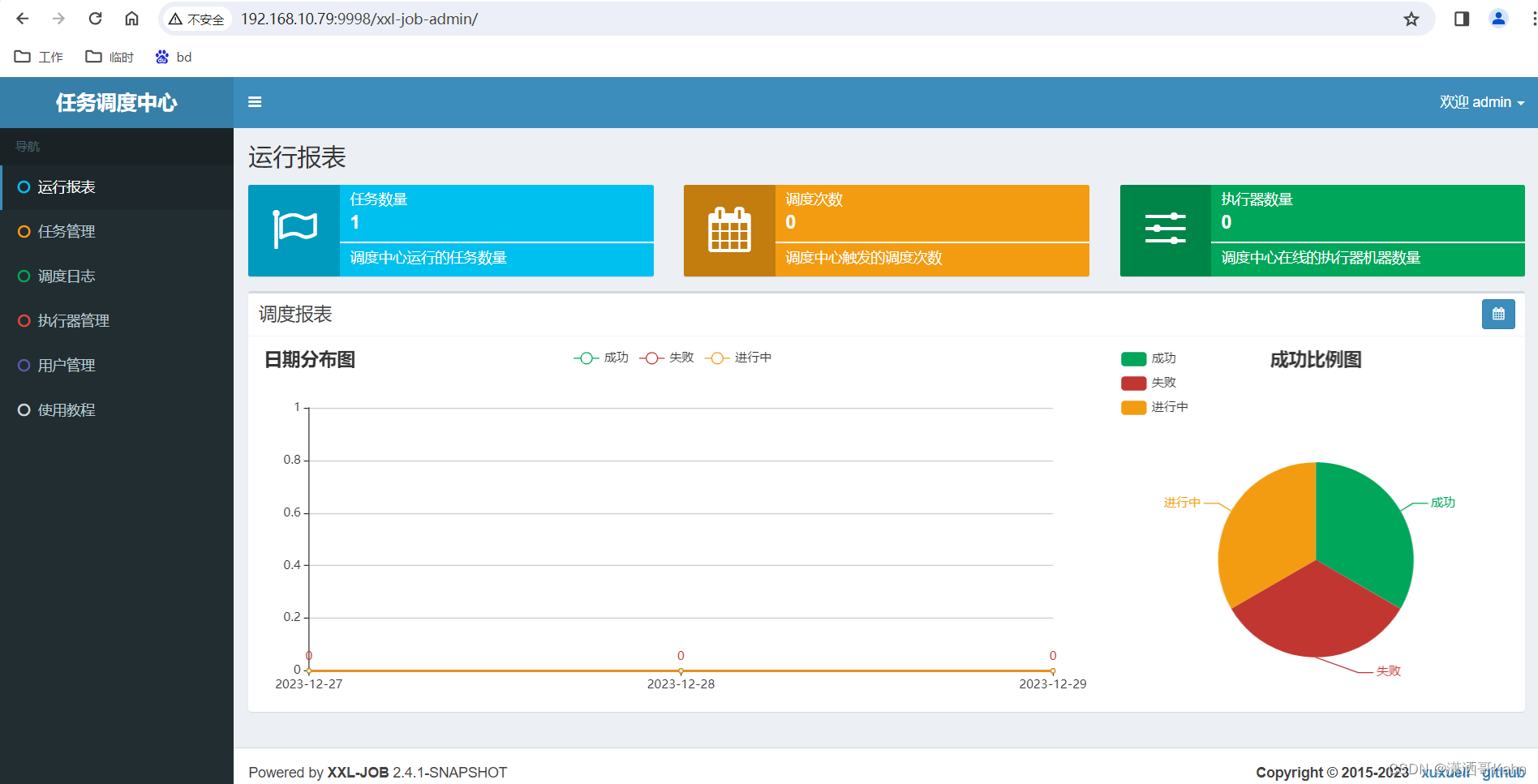
可能中间有些步骤不是那么连贯,或者个别命令敲的时候注意路径,这是搭完之后整理的。
挺哥一句劝,放弃做运维的想法吧。
--------2023年12月29日16:53:20-----ok---
文章来源:https://blog.csdn.net/xoofly/article/details/135293740
本文来自互联网用户投稿,该文观点仅代表作者本人,不代表本站立场。本站仅提供信息存储空间服务,不拥有所有权,不承担相关法律责任。 如若内容造成侵权/违法违规/事实不符,请联系我的编程经验分享网邮箱:chenni525@qq.com进行投诉反馈,一经查实,立即删除!
本文来自互联网用户投稿,该文观点仅代表作者本人,不代表本站立场。本站仅提供信息存储空间服务,不拥有所有权,不承担相关法律责任。 如若内容造成侵权/违法违规/事实不符,请联系我的编程经验分享网邮箱:chenni525@qq.com进行投诉反馈,一经查实,立即删除!
最新文章
- Python教程
- 深入理解 MySQL 中的 HAVING 关键字和聚合函数
- Qt之QChar编码(1)
- MyBatis入门基础篇
- 用Python脚本实现FFmpeg批量转换
- git的常用命令以及在可视化工具中的使用方法
- 编写一个简单的发布者和订阅者 (C++)
- 【Python】python 截取特定字符串前面的内容
- OpenShift 4 - 管理和使用 OpenShift AI 运行环境
- Redis Helper封装:静态方法
- 2024执业医师考试报名流程及上传照片要求详解
- 创建大模型的新方法 - 配比两个模型
- Django实现下载100G的超大CSV文件
- 《Linux系列》Linux磁盘MBR分区扩容
- WebGL开发模拟器和培训应用